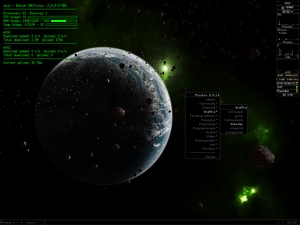
Portál AbcLinuxu, 24. dubna 2024 05:40
Fluxbox je minimalistický, hardwarově nenáročný a příjemný správce oken pro X window system vycházející z Blackboxu. Přečtěte si o jeho výhodách, instalaci, spouštění, konfiguraci a šikovných doplňkových programech.
1. Úvod
2. Instalace
2.1 Instalace v
distribuci Debian
2.2 Instalace v distribuci
Fedora Core
2.3 Instalace
v distribuci Slackware
2.4 Instalace ze
zdrojových kódů
3. Spuštění
3.1 Spuštění z
textového režimu
3.2 Spuštění z login
manageru
4. Nastavení
4.1 Téma vzhledu
4.2 Pozadí pracovní
plochy
4.3 Hlavní nabídka
4.4 Klávesové zkratky
5. Užitečné programy
5.1 GKrellM
5.2 Torsmo
5.3 iDesk
5.4 Nastavení
spouštění programů po startu Fluxboxu
6. Závěrem
Než jsem na Fluxbox přešel, nějakou dobu jsem byl spokojeným uživatelem Window Makeru. Fluxbox mě však zaujal natolik, že jsem u něj už zůstal. Proč? Některé jeho vlastnosti se pokusím shrnout v následujícím výčtu:
Co mi naopak oproti Window Makeru trochu chybí je přichytávání oken, ale je možné, že si to jen neumím nastavit :-).
V následujícím textu se vás pokusím provést instalací a základním nastavením tohoto prostředí, v závěru vás pak seznámím se třemi užitečnými aplikacemi. Zkušení uživatelé tohoto prostředí se s největší pravděpodobností nedozví nic nového, začátečníkům by se však tyto informace mohly hodit. Zároveň by tento článek mohl přesvědčit ty, kteří se vyzkoušet Fluxbox zatím chystají.
Pokud to vaše distribuce umožňuje nebo nemáte-li ke kompilaci jiný důvod, doporučuji použít jejího balíčkovacího systému a příslušných utilit. V následujícím textu popíši instalaci v systémech Debian, Fedora Core a Slackware (tj. v těch, které mám zrovna po ruce), pro ostatní je však postup podobný (vizte dokumentaci a manuálové stránky).
V následujícím textu také předpokládám jisté zkušenosti s prací s operačním systémem GNU/Linux a přístup k superuživatelskému učtu (root). Pokud některý z těchto předpokladů nesplňujete, požádejte o pomoc správce svého systému nebo někoho zkušenějšího.
V distribuci Debian a od něj odvozených (Ubuntu, Kubuntu, Danix, Knoppix apod.) využijeme služeb utility apt-get:
root@debian:~# apt-get install fluxbox
V distribuci Fedora Core využijeme nástroje yum:
root@fedora:~# yum install fluxbox
Používáte-li distribuci Slackware, jedním ze způsobů instalace je balíček stáhnout, a to buď ze stránek slackware.it/en/pb/ nebo www.linuxpackages.net. Poté se jako root přesuňte do adresáže se staženým *.tgz balíkem a spusťte instalaci:
root@slackware:~/packages# installpkg
fluxbox-0.9.14-i486-1arf.tgz
Verze balíčku se může (a pravděpodobně bude) lišit. Pokud jsou splněny všechny zavislosti a vše proběhne v pořádku, je Fluxbox nainstalován a připraven k použití.
Pokud pro vaši distribuci balík neexistuje nebo k tomu máte jiné důvody (balík je zastaralý, ...), je možné si Fluxbox zkompilovat ze zdrojových kódů. V tom případě si obstarejte ze stránek www.fluxbox.org poslední verzi, přesuňte se do adresáře se staženým *.tar.bz2 (*.tar.gz) archivem a spusťte:
blackened@debian:~/download$ tar xvjf
fluxbox-0.1.14.tar.bz2
popř.:
blackened@debian:~/download$ tar xvzf
fluxbox-0.1.14.tar.gz
Tím došlo k rozbalení archívu; podotýkám, že verze balíku se může lišit. Nyní se přesuňte do vzniknuvšího adresáře, spusťte konfigurační skript a počkejte na jeho dokončení:
blackened@debian:~/download$ cd fluxbox-0.1.14
blackened@debian:~/download/fluxbox-0.1.14$ ./configure
Pokud vše proběhne v pořádku, spusťte samotný překlad aplikace:
blackened@debian:~/download/fluxbox-0.1.14$ make
Po úspěšném přeložení je pak potřeba zalogovat se jako root, přesunout
se zpět do adresáře se zdrojovými kódy a spustit příkaz
make install:
blackened@debian:~/download/fluxbox-0.1.14$ su - root
Password:
root@debian:~# cd ~blackened/download/fluxbox-0.1.14/
root@debian:/home/blackened/download/fluxbox-0.1.14# make install
Proběhly-li výše uvedené kroky bez obtíží, měl by být Fluxbox ve vašem systému úspěšně nainstalován.
V případě, že váš systém startuje do textového režimu, je třeba
definovat, který správce oken se má spustit po zadání příkazu
startx. Toho docílíte editací souboru
~/.xinitrc, konkrétně přidáním řádku na jeho konec:
exec /usr/bin/fluxbox
Pokud soubor .xinitrc ve vašem domovském adresáři ještě
neexistuje, nebojte se jej vytvořit. Cesta ke spustitelné aplikaci se může
lišit, aktuální umístění zjistíte pomocí příkazu which:
blackened@debian:~$ which fluxbox
/usr/bin/fluxbox
Nyní by nic nemělo bránit startu do grafického režimu:
blackened@debian:~$ startx
V případě, že váš systém startuje přímo do grafického režimu a používáte
tedy nějaký správce přihlášení (obvykle gdm, kdm
nebo xdm), je třeba zajistit, aby byl Fluxbox obsažen v
nabídce. Ve většině případů se o to postará instalátor. Pokud se tak však
nestane, je třeba do adresáře /usr/share/xsessions/ přidat
soubor fluxbox.desktop ručně, a to například s následujícím
obsahem:
[Desktop Entry] Encoding=UTF-8 Name=Fluxbox Comment=Lehky a vykony spravce oken Exec=fluxbox Terminal=False TryExec=fluxbox Type=Application [Window Manager] SessionManaged=true
Po restartu X serveru byste již měli mít položku Fluxbox v nabídce.
Pokud jste se nezalekli ve většině distribucí příšerného výchozího vzhledu a Fluxbox v panické hrůze neodinstalovali, můžeme se podívat, jak jej přizpůsobit k obrazu svému.
První možností jsou předdefinované systémové styly, jež byste měli najít někde v hlavním menu (které vyvoláte stiskem pravého tlačítka myši kdekoli na volné ploše). Pokud vám žádný z nabídnutých stylů nevyhovuje (nebo jste jen zvědaví na další možnosti), můžete se vypravit na průzkum stránek themes.freshmeat.net.
Instalace probíhá jednoduše rozbalením staženého archívu do adresáře
~/.fluxbox/styles/. Pokud se vám nový styl neobjeví v nabídce
stylů v menu, je třeba dopsat do souboru ~/.fluxbox/menu
následující řádky:
[submenu] (Uzivatelske styly) {}
[stylesdir] (~/.fluxbox/styles)
[end]
Ne vždy nám musí vyhovovat výchozí pozadí k danému stylu, nebo třeba
máme nějaké oblíbené, které bychom chtěli mít i ve Fluxboxu. Ke změně
pozadí slouží příkaz fbsetbg a jeho nejjednodušší použití
je prosté:
fbsetbg dokumenty/wallpapers/Asteroidtest_by_DKF.jpg
Jak se bude obrázek chovat (zda je vycentrován, roztažen, zmenšen, ...)
můžeme ovlivnit zadanými parametry, vizte
man fbsetbg.
Toto má jednu nevýhodu: po restartu Fluxboxu o naše pozadí přijdeme a budeme jej muset nastavovat znovu. Pokud chceme, aby byla nějaká tapeta pevně spjata s určitým stylem, můžeme na konec definičního souboru stylu přidat následující řádek:
rootCommand: /usr/bin/fbsetbg -c
~/.fluxbox/backgrounds/Planetarium_by_sican.jpg
Adresa obrázku i umístění programu fbsetbg se pochopitelně
mohou lišit. Připomínám, že uživatelské styly se nachází v adresáři
~/.fluxbox/styles/.
V předchozí části jsem už zlehka nakousl editaci hlavního menu, teď se
na jeho strukturu podíváme blíže. Jak už jsem řekl, konfigurační soubor je
umístěn v ~/.fluxbox/menu. K dispozici máme následující
příkazy:
[begin] (Nadpis menu)
[submenu] (Nadpis submenu)
[exec] (Název aplikace) {/cesta/k/programu}
[include] (/cesta/k_souboru/s_menu)
[end]
[nop] (--------)
[separator]
[workspaces] (Název submenu s pracovními plochami)
[stylesdir] (/cesta/k_adresari/se_styly)
[config] (Název submenu s konfigurací fluxboxu)
[restart] (Restart Fluxboxu)
[exit] (Konec sezení ve Fluxboxu)
Věřím, že většina příkazů už ze své struktury prozrazuje, k čemu slouží. K ostatním jen krátké vysvětlení:
[nop] - Slouží jako oddělovač, do závorek je možné
uvést libovolný text. Tento bude uveden v menu, nespouští však
žádný příkaz.[separator] - Oddělovač v podobě horizontální linky.
Pro lepší představu krátký výřez z mého menu:
[begin] (Fluxbox 0.9.14)
[exec] (xterm) {xterm -fg gray -bg black -fn xterm -fn
terminus-iso8859-2-12}
[submenu] (Audio)
[exec] (beep media player) {beep-media-player}
[exec] (aumix) {xterm -fg white -bg black -e aumix}
[end]
[submenu] (Fluxbox)
[config] (Konfigurace)
[submenu] (Systemove styly) {}
[stylesdir] (/usr/share/fluxbox/styles)
[end]
[submenu] (Uzivatelske styly) {}
[stylesdir] (~/.fluxbox/styles)
[end]
[workspaces] (Pracovni plochy)
[restart] (Restart)
[end]
[separator]
[exit] (Konec)
[end]
Nastavení klávesových zkratek se nachází v souboru
~/.fluxbox/keys a má jednoduchou strukturu:
kombinace kláves :akce
Jelikož příklad je mnohdy lepší než spousta slov, přikládám výpis mého nastavení:
Control Mod1 Right :nextworkspace Control Mod1 Left :prevworkspace Control F1 :Workspace 1 Control F2 :Workspace 2 Control F3 :Workspace 3 Control F4 :Workspace 4 Control F5 :Workspace 5 Control F6 :Workspace 6 Control F7 :Workspace 7 Control F8 :Workspace 8 Control F9 :Workspace 9 Control F10 :Workspace 10 Control F11 :Workspace 11 Control F12 :Workspace 12 Mod1 Tab :nextwindow Control Tab :prevwindow Mod1 F1 :rootmenu Mod1 F4 :close
Popis jednotlivých akcí hledejte v dokumentaci.
Samotný Fluxbox je sice moc hezká věc, ale po nějaké chvíli možná začnete mít dojem, že mu něco chybí. V následujícím textu předvádím 3 programy, které by vás mohly tohoto dojmu zbavit.
GKrellM je velice šikovný monitor systému a nepochybuji, že ho většina z vás dávno používá. Nainstalovat jej můžete buď pomocí balíčkovacího systému, nebo jej stáhnout ze stránek projektu.
A co dovede? Zobrazovat název systému, datum a čas, senzory teploty, větráku a napětí, stav baterie u notebooku, monitor procesoru, procesů, disků, síťových zařízení, poštu, uptime, stav využití paměti (RAM i SWAP). Kromě toho umožňuje i pohodlné připojování/odpojování zařízení (více na výše uvedených stránkách).
Rozsáhlou sbírku témat vzhledu pak najdete na stránkách www.muhri.net.
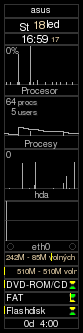
Torsmo je další z řady monitorů systému. Oproti výše uvedenému GKrellMu je sice ve svých schopnostech podstatně skromnější, přesto však užitečný (a taky velice dobře vypadá). Získat jej můžete opět prostřednictvím svého balíčkovacího systému nebo na domovské stránce.
Veškerá konfigurace probíhá editací textového souboru
~/.torsmorc. Ten je velice dobře okomentovaný a nemáte-li
potíže porozumět anglickému textu, je jeho přizpůsobení otázkou pár
minut.
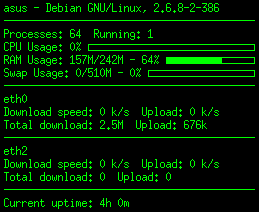
Pokud máte rádi na své ploše ikony, existuje hned několik programů,
které vám je zprostředkují. Z těch, které jsem zkoušel, mi zatím nejvíce
vyhovuje iDesk.
Jeho chování můžete ovlivnit editací souboru ~/.ideskrc.
Nastavení jednotlivých ikon na ploše pak zajišťují soubory v adresáři
~/.idesktop/. Ty mají příponu *.lnk a každý
zastupuje právě jednu položku. Jeho struktura je například takováto (výpis
obsahu souboru ~/.idesktop/gvim.lnk):
table Icon Command: gvim Icon: /usr/share/icons/crystalsvg/32x32/apps/gvim.png Width: 32 Height: 32 X: 925 Y: 699 end
Pro více informací doporučuji prohlédnout manuálovou stránku
(man idesk), konkrétně příklady v ní odkazované (v mém
případě umístěné v /usr/share/doc/idesk/examples/).
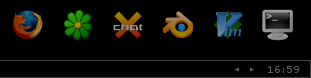
Pokud vás některá z výše uvedených aplikací zaujala, budete
pravděpodobně chtít, aby se spouštěla spolu s vaším správcem oken. V
nejnovějších verzích fluxboxu je možné tyto aplikace jednoduše připsat
do startovacího skriptu ~/.fluxbox/startup. Ten je dobře
okomentovaný a neměl by být problém najít správné místo, kam řádek s
programem umístit. Samotný program pak zapíšeme ve tvaru:
/usr/bin/gkrellm & /usr/bin/torsmo &
Na znak & byste neměli zapomenout, slouží ke spuštění
programu na pozadí.
Pokud jste takto učinili a aplikace se přesto nestartují, máte nejspíše
verzi, která tento skript nepodporuje (kupříkladu aktuální verze v
repozitářích Debianu Sarge). Po chvilce hledání jsem v diskusním fóru
objevil řešení v zapsání následujících řádků do souboru
~/.fluxbox/apps:
[startup] {gkrellm}
[startup] {torsmo}
gkrellm &
torsmo &
Toto opatření bylo v mém případě funkční. Pokud se vám požadované aplikace přesto nespouštějí, zkuste použít vyhledávání na těchto stránkách.
Fluxbox je sice lehký, přesto však příjemný správce oken. Pro své nízké
hardwarové nároky je velice vhodný pro instalaci na starších strojích
(odzkoušeno na stařičkém Pentiu 100 MHz, 32 MB RAM). Po přečtení tohoto
článku byste měli být schopni nastavit si základní chování prostředí
Fluxboxu tak, aby pokud možno vyhovovalo vašim představám. Bohužel není
možné v tomto rozsahu popsat všechny možnosti nastavení; pokud vás to
zajímá, zkuste si projít konfigurační soubory v ~/.fluxbox/,
popř. níže zmíněnou dokumentaci.
Vám, kdo jste si jej nainstalovali, přeji, aby vám sloužil k vaší plné spokojenosti tak, jako už nějakou dobu mně. Pokud se k tomu teprve rozhodujete, upřímně doufám, že vás tento článek neodradil.
ISSN 1214-1267, (c) 1999-2007 Stickfish s.r.o.